Review: iDevices Switch HomeKit und Wi-Fi-fähiger Stecker
Veröffentlicht: 2015-12-01Der neue Switch von iDevices (59 US-Dollar) war eines der ersten HomeKit-Zubehörteile, denen wir Anfang dieses Jahres auf der CES begegnet sind, eine angeschlossene Steckdose, mit der Sie ein standardmäßiges 120-V-Gerät wie eine Lampe oder einen Lüfter von Ihrem iPhone aus steuern können, mit dem zusätzlichen Twist der Integration mit Apples neuem HomeKit-Ökosystem und bietet so Siri-Sprachsteuerung und einheitliche Steuerung von anderem HomeKit-Zubehör, unabhängig vom Hersteller. Wie bei anderen HomeKit-Lösungen, die wir uns angesehen haben, bietet iDevices eine eigene App zum Einrichten und Steuern des Switch – obwohl wie bei anderen HomeKit-Lösungen, die wir uns angesehen haben, jede HomeKit-App, die Steckdosen steuern kann, mit Switch verwendet werden kann – und fügt hinzu in ein paar anderen nützlichen Funktionen, die eine Stufe über eine einfache Steckdose hinausgehen.

Der Switch von iDevices bietet ähnliche grundlegende Funktionen wie der iHome iSP5 SmartPlug, den wir uns Anfang dieses Jahres angesehen haben, und funktioniert im Wesentlichen auf die gleiche Weise. Sie schließen es an eine geeignete 120-V-Haushaltssteckdose an und schließen dann ein Gerät wie eine Lampe, einen Lüfter oder ein anderes Gerät an, das Sie steuern möchten. iDevices weist darauf hin, dass Switch ohmsche Lasten von bis zu 1800 W (15 A) unterstützt. , Wolframlasten von bis zu 600 W (5 A) und 0,5-PS-Motoren.
Um einen kompakteren Formfaktor zu bieten, hat iDevices die Steckdose auf der rechten Seite des Switch und nicht auf der Vorderseite platziert. Dies reduziert den Abstand, den Sie möglicherweise vor Ihrer Steckdose lassen müssen, um Switch unterzubringen, aber es ist erwähnenswert, dass die Position der rechten Steckdose fest ist, da Switch einen dreipoligen Stecker verwendet, der trotz des Aussehens nicht gedreht werden kann. Ein Knopf auf der linken Seite, gegenüber der Steckdose, ermöglicht die manuelle Steuerung des angeschlossenen Geräts.

Das Hauptmerkmal, das Switch von anderen Steckdosen unterscheidet, ist das Hinzufügen eines mehrfarbigen LED-„Nachtlichts“ auf der Vorderseite des Geräts, das auch separat über die iDevices-App oder als separates Gerät über gesteuert werden kann Siri-Befehle. Das LED-Licht erscheint in HomeKit-Anwendungen im Wesentlichen als separates „Licht“ und kann mit einem Namen versehen werden, auf den direkt über Siri verwiesen werden kann. Dies führt tatsächlich zu anfänglicher Verwirrung, wenn Switch zum ersten Mal für die Verwendung mit HomeKit und Siri eingerichtet wird, da das Nachtlicht standardmäßig das „Licht“ ist, während die Steckdose generisch bleibt – wenn Sie vorhaben, eine Lampe an Switch anzuschließen, müssen Sie dies tun speziell in die iDevices-App (oder Ihre HomeKit-App Ihrer Wahl) zu gehen und HomeKit mitzuteilen, dass es sich tatsächlich um eine Lampe handelt, andernfalls wirken sich Siri-Befehle wie „Licht einschalten“ nur auf das LED-Nachtlicht aus. Beachten Sie, dass das vordere LED-Licht nur über Ihr iPhone gesteuert werden kann – die einzelne Seitentaste am Switch steuert nur die Stromversorgung der Steckdose.

Das Einrichten von iDevices Switch bleibt ähnlich wie bei anderem HomeKit-Zubehör, das wir uns angesehen haben: Sobald Sie es anschließen, sollte die iDevices Connected-App automatisch Switch in der Nähe erkennen und den Standard-HomeKit-Prozess durchlaufen, um es mit Ihrem Wi-Fi-Netzwerk zu verbinden. Von dort scannen Sie den HomeKit-Code entweder mit Ihrer iPhone-Kamera oder geben ihn manuell ein.
iDevices hat eine robustere HomeKit-kompatible App bereitgestellt, als wir von anderen Herstellern wie iHome gesehen haben, mit der Connected-App, mit der Sie Ihr Zubehör in Räumen, Szenen, Zonen und Servicegruppen konfigurieren können. Es kann auch Geräte umbenennen, Firmware aktualisieren und ihnen Rollen wie „Lichter“ oder „Lüfter“ zuweisen, die für die Sprachsteuerung verwendet werden können. Darüber hinaus bietet Switch auch die Möglichkeit, den Stromverbrauch eines angeschlossenen Geräts zu überwachen. Diese spezielle Funktion ist nur in der iDevices Connected-App verfügbar, da es sich anscheinend nicht um eine Standard-HomeKit-Funktion handelt, aber Sie können überprüfen, wie viel Strom Ihr angeschlossenes Gerät verbraucht, sowie den durchschnittlichen täglichen Gebrauch, durchschnittlich verbrauchte Zeit und durchschnittliche geschätzte Kosten. Letzteres basiert standardmäßig auf dem nationalen US-Durchschnitt der Stromkosten, kann aber angepasst werden, um jeden von Ihnen eingegebenen Wert pro kWh zu verwenden.
Sie müssen die eigene App von iDevices verwenden, um Switch zum ersten Mal einzurichten und Firmware-Updates zu installieren. Sobald dies erledigt ist, können andere HomeKit-Apps wie Elgatos Eve-App zur Steuerung von Switch verwendet werden, sodass Sie die Wahl haben welche HomeKit-App für Sie am besten geeignet ist. Leider unterstützen noch nicht alle Apps alle Arten von Geräten, was die Sache schwierig macht – zum Beispiel sieht die Connected-App von iDevices Elgatos Eve Room- und Wettersensoren, kann aber keine nützlichen Daten von ihnen anzeigen (ein Update für die iDevices Connected App, die heute Morgen eingetroffen ist, behauptet, „Kompatibilität für neue HomeKit-Dienste und Sensoren wie Jalousien, Türsensoren und Luftmonitore“ hinzuzufügen, aber nichts scheint sich nach der Installation der neuen Version geändert zu haben).

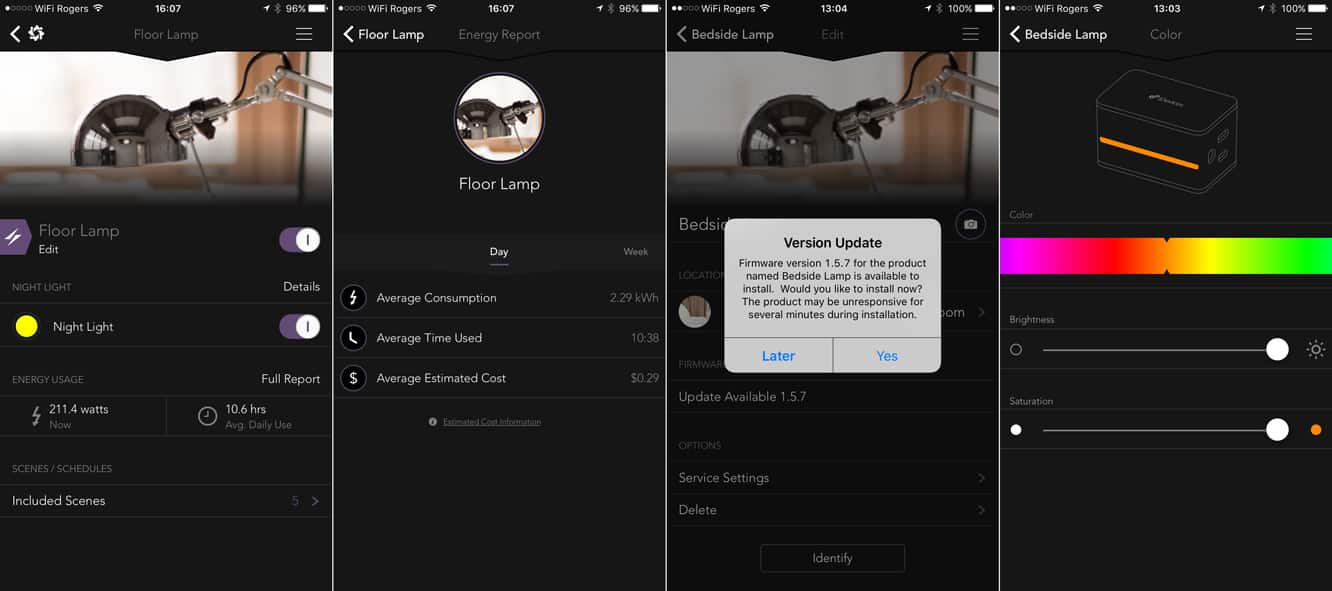
Zu den Optionen zur Steuerung von Switch gehört die Möglichkeit, die Steckdose ein- oder auszuschalten, das Nachtlicht ein- oder auszuschalten und seine Helligkeit oder Farbe einzustellen. Verschiedene Apps bieten dafür unterschiedliche Schnittstellen, die eigene App von iDevices bietet jedoch einen Farbregler, mit dem Sie eine Vielzahl von Farbtönen auswählen können. Siri-Befehle funktionieren auch hier, von einfachen wie „Licht einschalten“ bis hin zu spezifischeren wie „Nachtlicht auf Lila stellen“. Wenn Sie Switch jedoch zum Steuern einer Lampe verwenden, werden Sie schnell feststellen, dass ein Befehl wie „Wohnzimmerlicht ausschalten“ sowohl die angeschlossene Lampe als auch das Nachtlicht betrifft, was oft nicht das ist, was Sie möchten tun wollen.
Glücklicherweise bietet HomeKit eine einfache Möglichkeit, dies zu umgehen, indem Sie Szenen konfigurieren können, bei denen es sich im Grunde um Sätze vordefinierter Zustände handelt, die mit einem einzigen Befehl auf mehrere HomeKit-Geräte angewendet werden können. Dies kann in der iDevices Connected-App erfolgen, und Siri funktioniert sogar recht gut mit bestimmten Schlüsselwortszenen wie „ Gute Nacht “, „ Guten Morgen “, „ Ich gehe “ und „ Ich bin zu Hause “, sodass Sie buchstäblich nur „Hey Siri, gut Nacht!" während Sie im Bett liegen und diese Szene für Sie ausführen lassen – die beispielsweise so eingestellt werden könnte, dass die angeschlossene Lampe ausgeschaltet wird, während das Nachtlicht eingeschaltet und auf die gewünschte Farbe und Helligkeit eingestellt wird. Für andere Szenen sind spezifischere Befehle erforderlich, z. B. „Hey Siri, stelle die Abendszene ein“.
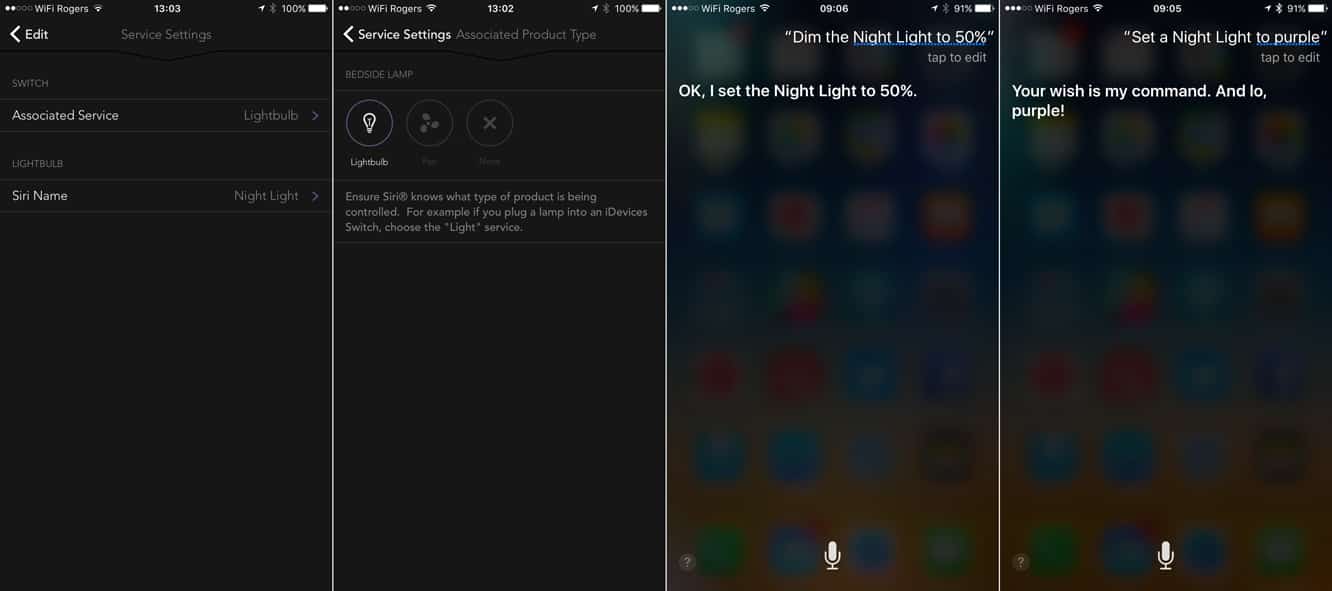
Es sei darauf hingewiesen, dass der erste iDevices Switch, den wir erhalten haben, anscheinend einen Hardware- oder Firmware-Fehler aufwies, der dazu führte, dass die Verbindung zu HomeKit und der iDevices Connected-App regelmäßig – normalerweise nach etwa 24 Stunden – verloren ging Es muss ausgesteckt und wieder angeschlossen werden, um wieder in Betrieb zu gehen. Ob dies ein Qualitätskontrollproblem, einfache Wachstumsschmerzen für ein neues Produkt oder etwas Ungewöhnliches in unserer speziellen Testkonfiguration darstellt, ist schwer zu sagen, aber es ist erwähnenswert, dass Switch zusammen mit HomeKit-Geräten von drei anderen Herstellern konfiguriert wurde, von denen keiner ausgestellt hat irgendwelche Probleme. Der Thermostat von iDevices hatte ebenfalls Probleme, was auf ein Problem hindeutet, das spezifisch für die Hardware oder Firmware von iDevices ist. iDevices hat schnell ein Ersatzgerät mit neuerer Firmware versandt, und das neue Gerät ist seit über zwei Wochen ohne Probleme im täglichen Gebrauch.
Zubehör für die Heimautomatisierung wie intelligente Steckdosen und intelligente Glühbirnen sind eine herausfordernde Kategorie, in der man arbeiten muss; Es gibt immer einen Kompromiss zwischen der Bereitstellung eines kostengünstigen Zubehörs, das die Grundlagen erfüllt, und einem teureren mit zusätzlichem Schnickschnack. Ein preiswertes HomeKit-Zubehör kann die Arbeit erledigen und ist kostengünstiger, wenn Sie Ihr Zuhause weitgehend automatisieren möchten, während ein teureres mehr Funktionen bietet, aber die Anzahl der einsetzbaren Funktionen begrenzt.
Es besteht kein Zweifel, dass der Switch von iDevices ein High-End-Zubehör für intelligente Steckdosen ist – Sie zahlen eine Prämie von 20 US-Dollar gegenüber der einfacheren iHome-Option im Austausch für ein Nachtlicht und Stromüberwachungsfunktionen, und Sie können drei iHome-Steckdosen kaufen dafür der Preis von zwei iDevices Switches. Dies ist jedoch auch einer der größten Vorteile, die Apple mit HomeKit auf den Tisch gebracht hat – Sie können jetzt Zubehör mischen und anpassen, um die gewünschten Ergebnisse zu erzielen. Das Nachtlicht und die Stromüberwachung auf Switch sind definitiv nette Funktionen, wenn Sie eine Verwendung dafür haben, und können in diesem Fall die Prämie von 20 US-Dollar leicht rechtfertigen.
Unsere Bewertung
Unternehmen und Preis
Firma: iDevices
Modell: Schalter
Preis: $59
Kompatibel: Alle iPads, iPhones, iPod touch-Modelle mit iOS 8.1 oder höher.
